
Am 12. April wurde Mozilla Thunderbird in Version 45 veröffentlicht. Mozilla hat sich Ende 2012 aus der aktiven Weiterentwicklung zurückgezogen und beschränkt sich seitdem nur noch auf Stabilitäts- und Sicherheitsaktualisierungen. Neue Funktionen werden nur noch von freien Entwicklern implementiert. Dennoch bringt Thunderbird 45 einige Neuerungen mit sich, die im Changelog aufgeführt werden.
Unter anderem heißt es da:
Return/Enter in composer will now insert a new paragraph by default (shift-Enter will insert a line break)
Genau diese Änderung hat mich in den letzten Tagen ziemlich genervt. Beim Erstellen eines Zeilenumbruchs mit der Enter-Taste wird automatisch immer eine Leerzeile angefügt. Dies kommt daher, dass die Formatierung ab Thunderbird 45 automatisch auf “Absatz” steht. Für eine neue Zeile muss fortan Shift + Enter gedrückt werden.
Glücklicherweise lässt sich dieses Verhalten aber deaktivieren. Als erstes müsst ihr hierzu im Menü unter “Extras” die “Einstellungen” öffnen. Anschließend auf “Verfassen” und “Allgemein” klicken. Zuletzt muss das Häkchen bei “Eingabetaste erzeugt neuen Absatz, falls Formatierung “Absatz” verwendet wird” entfernt werden (siehe Screenshot).
Fortan werden neue E-Mails standardmäßig wieder mit der Formatierung “Normaler Text” erstellt. Damit verhält sich Thunderbird 45 wieder wie die Versionen davor.
Sie sehen gerade einen Platzhalterinhalt von X. Um auf den eigentlichen Inhalt zuzugreifen, klicken Sie auf die Schaltfläche unten. Bitte beachten Sie, dass dabei Daten an Drittanbieter weitergegeben werden.
Mehr Informationen
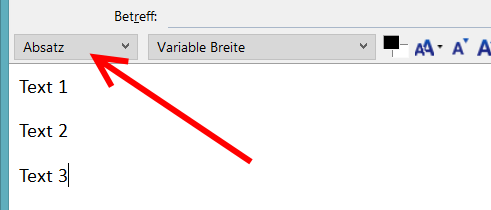
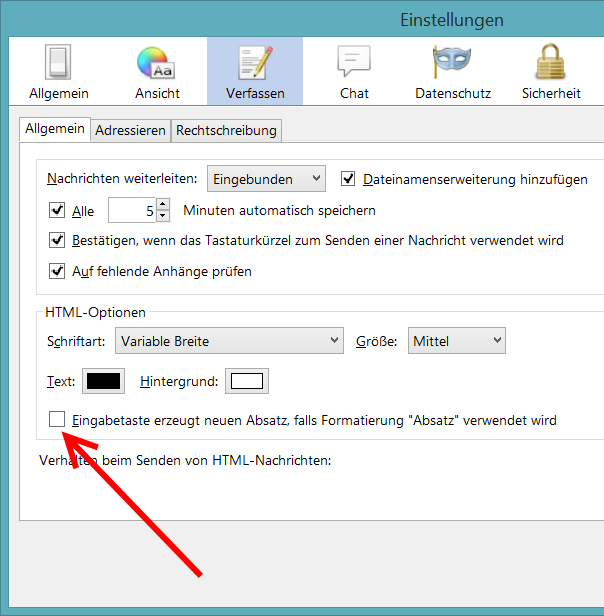
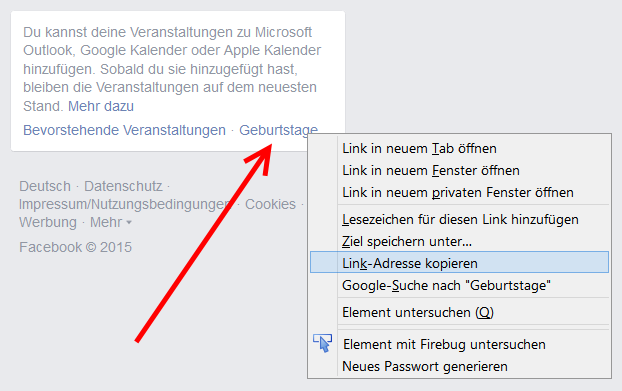
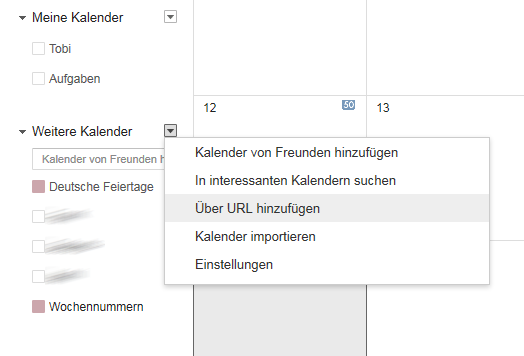
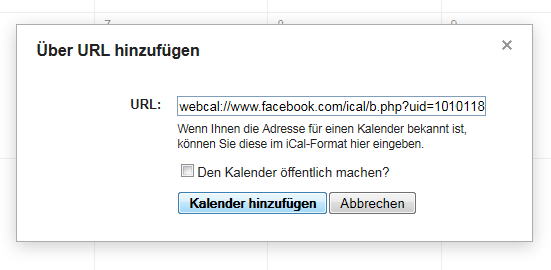
 Trotz des großen Versionsprungs von 3.1.11 auf 5.0 hat sich im neuen Thunderbird relativ wenig im Vergleich zum Vorgänger getan. Das neue Design dürfte am auffälligsten sein, wobei es mir ehrlich gesagt nicht sehr gefällt. Ansonsten gibt es den neuen aus Firefox bekannten Add-ons-Manager, mittels Drag & Drop frei verschiebbare Tabs und einen verbesserten Assistent zum Konto einrichten. So reicht es im Normalfall aus, die E-Mail-Adresse, den Namen und das Passwort anzugeben. Außerdem wird jetzt neben Anhängen die dazugehörige Dateigröße angezeigt.
Trotz des großen Versionsprungs von 3.1.11 auf 5.0 hat sich im neuen Thunderbird relativ wenig im Vergleich zum Vorgänger getan. Das neue Design dürfte am auffälligsten sein, wobei es mir ehrlich gesagt nicht sehr gefällt. Ansonsten gibt es den neuen aus Firefox bekannten Add-ons-Manager, mittels Drag & Drop frei verschiebbare Tabs und einen verbesserten Assistent zum Konto einrichten. So reicht es im Normalfall aus, die E-Mail-Adresse, den Namen und das Passwort anzugeben. Außerdem wird jetzt neben Anhängen die dazugehörige Dateigröße angezeigt.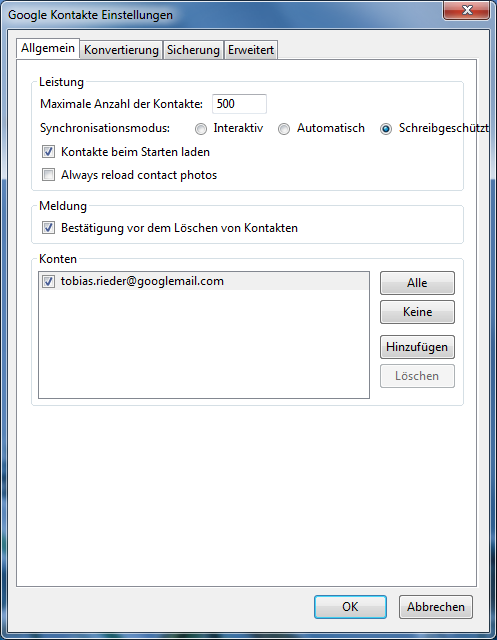
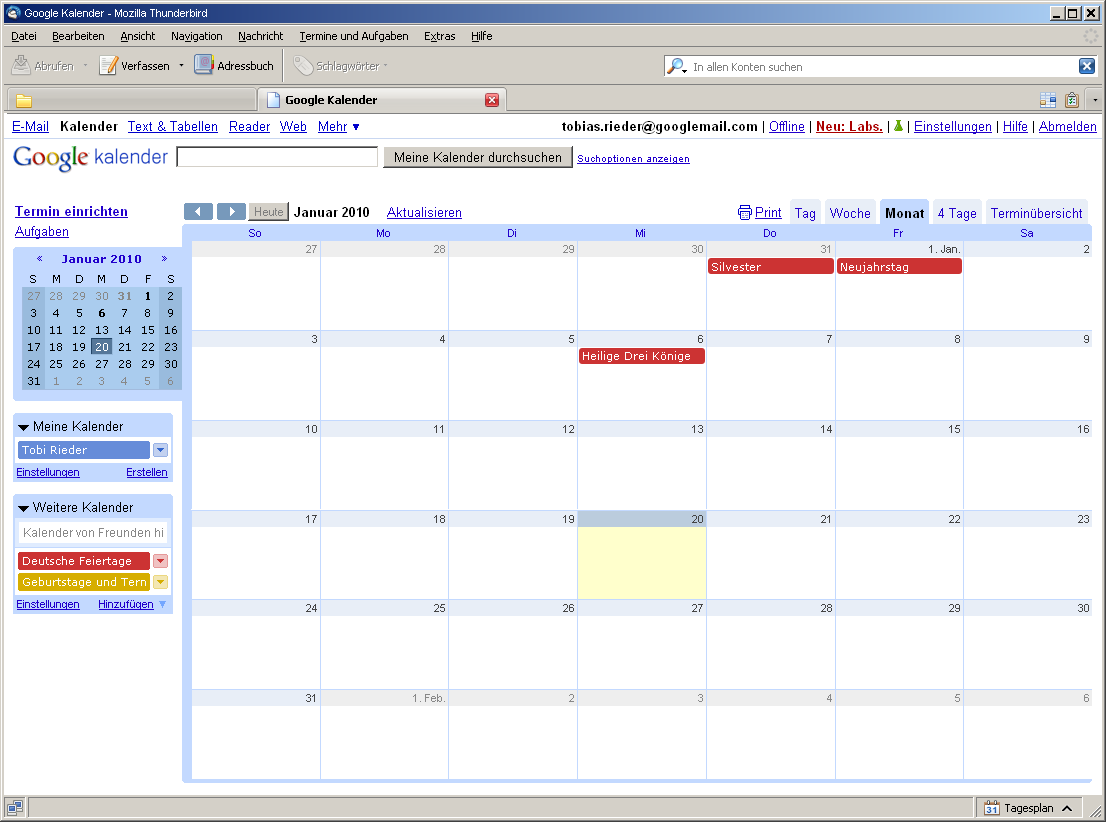
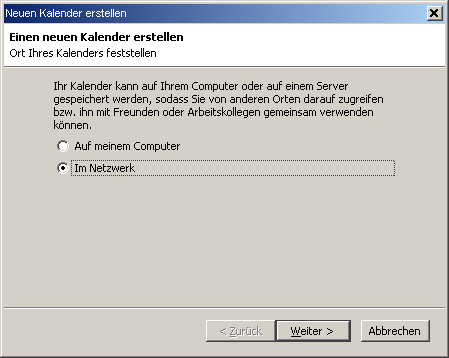
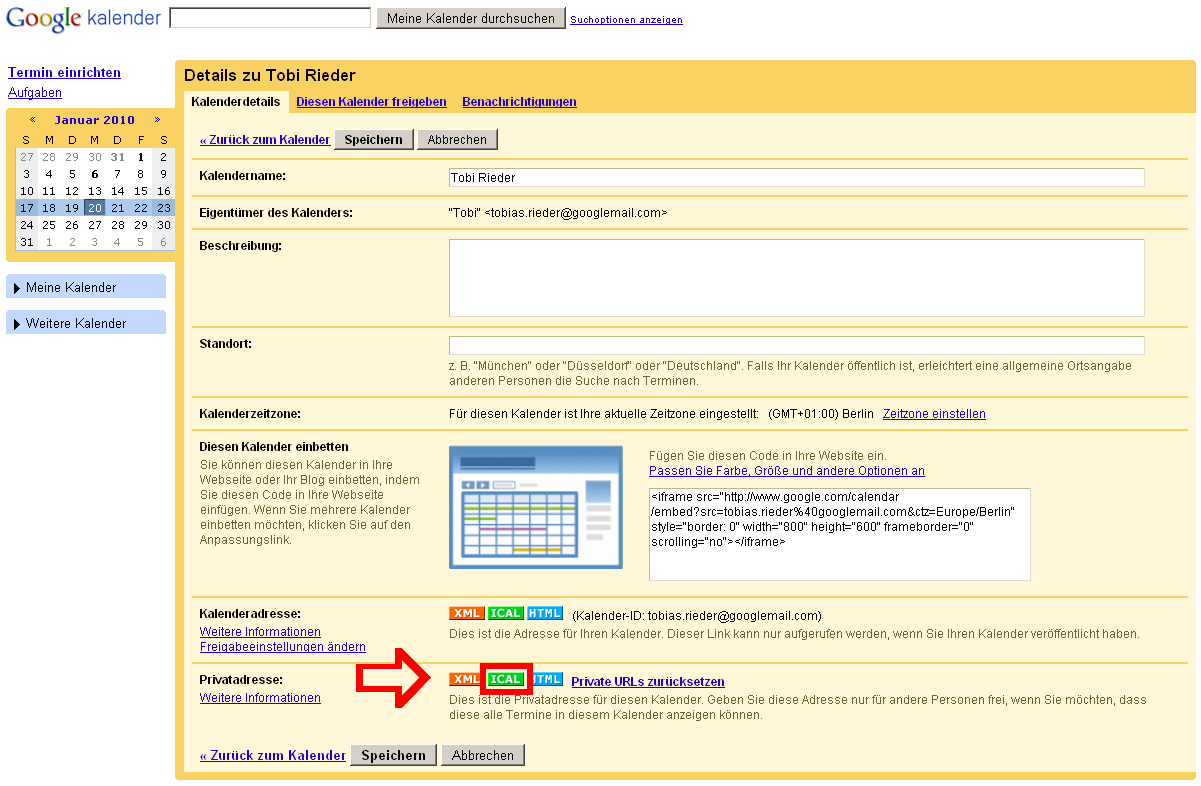
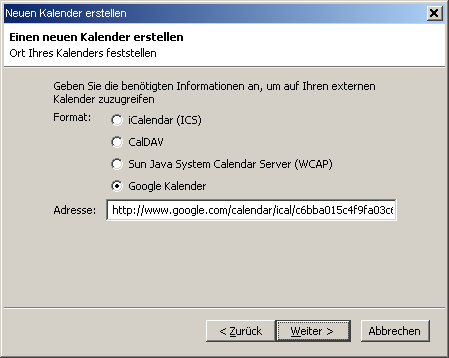
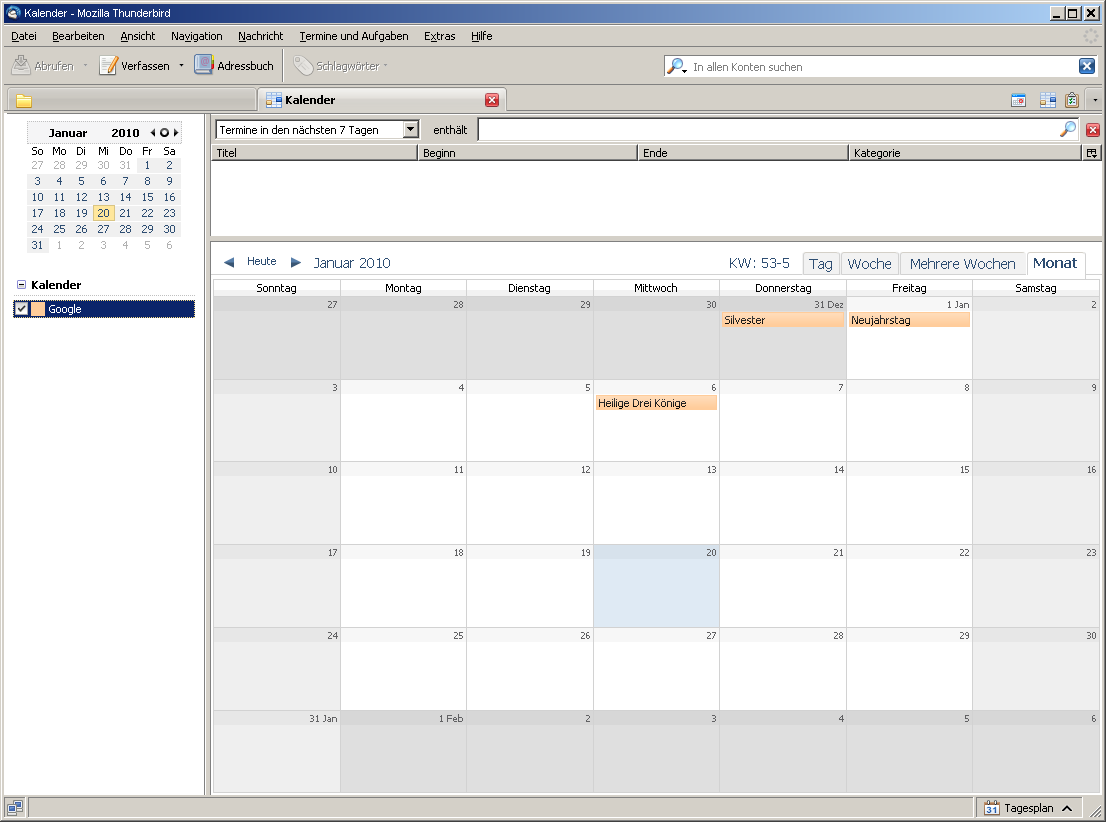

Neueste Kommentare